关于易100扫描阅卷的操作步骤
1、账号注册:打开网站首页/登录页,找到注册按钮进行账号注册
2、阅卷激活:登录易100阅卷系统,点击【激活阅卷】,输入电子邮箱和使用学校,发送邮件获取激活码,输入验证激活阅卷身份
3、导入花名册:左边导航栏找到班管理/右下角“+”,点击【创建班级】,输入班级名称创建一个班级,点击【批量导入】,按照导入规则批量导入

1、新建考试:考试信息,展开右下角“+”,单击【新建考试】创建一次考试
2、基础信息:填写考试名称,考试科目,考试时间,参考班级和共享老师,选择扫描阅卷

3、题型设置:新建模板,在右侧设置考试题型,选择题目类型、填写题目序号和分值;如已设置过题型,点击“添加模块”收藏后使用,已经收藏过的模板可直接进行使用;完成后点击“下载”按钮下载打印
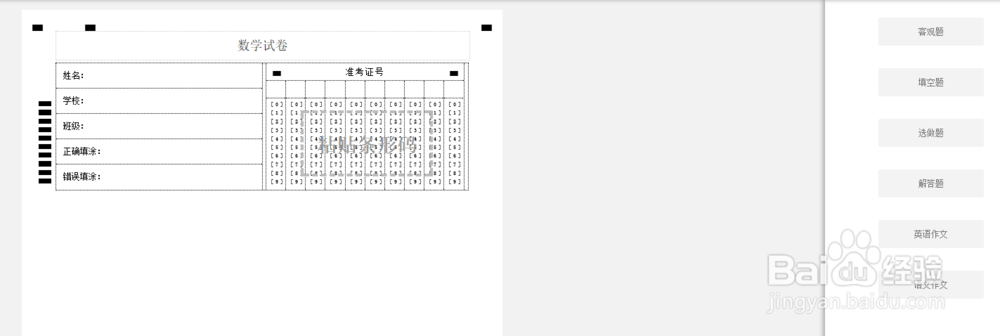

4、批改试卷:教师可根据图片示例批改学生试卷

5、智能阅卷:先扫描试卷保存在一个新建文件夹中,扫描图片参数为“彩色200dpi”。再进入系统导图阅卷,点击右上角按钮,上传答卷,上传时要勾选图片预处理;完成后点击阅卷,有错误的试卷请在数据校对手动修改,完成修改后点击发布报表,即可查看成绩分析。可参照图的操作流程图进行阅卷操作。

1、统计分析:阅卷完成后,点击统计分析栏下报表统计,通过报表筛选和导出功能获取考试分析报表

声明:本网站引用、摘录或转载内容仅供网站访问者交流或参考,不代表本站立场,如存在版权或非法内容,请联系站长删除,联系邮箱:site.kefu@qq.com。
阅读量:113
阅读量:96
阅读量:155
阅读量:42
阅读量:131